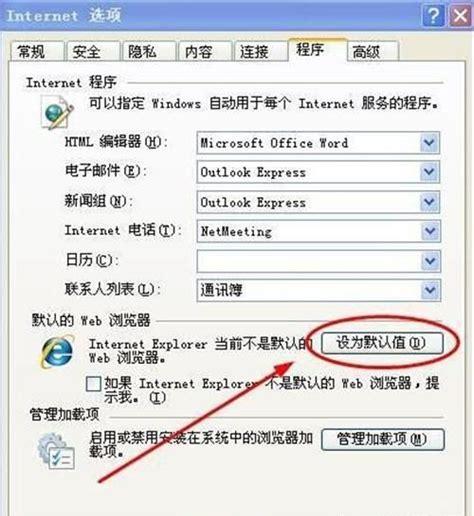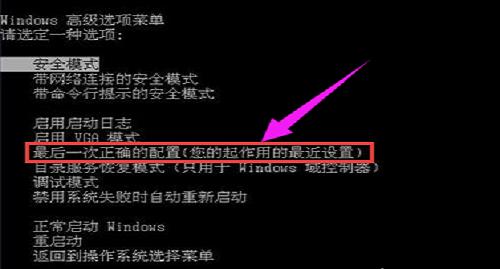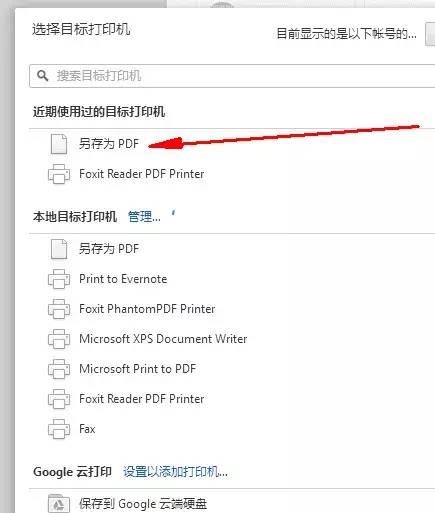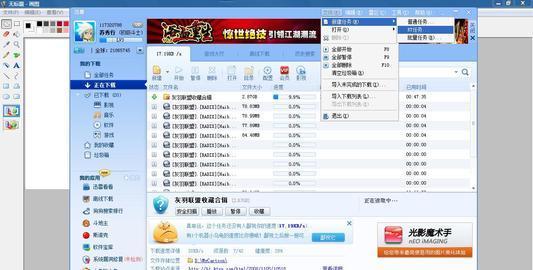关键字:数据筛选;简单操作;Excel教程
栏目:技巧集锦全文1360字,预计4分钟读完
前段时间,给大家讲函数.
有小伙伴留言说:不用这么麻烦,我用数据筛选就能搞定。
是的,很多时候,看似复杂的问题,EXCEL早就有更简单的方法,等着你。
问题就在于,你会还是不会。
今天,就来给大家分享筛选的技巧,不多不少,14个,供你收藏。
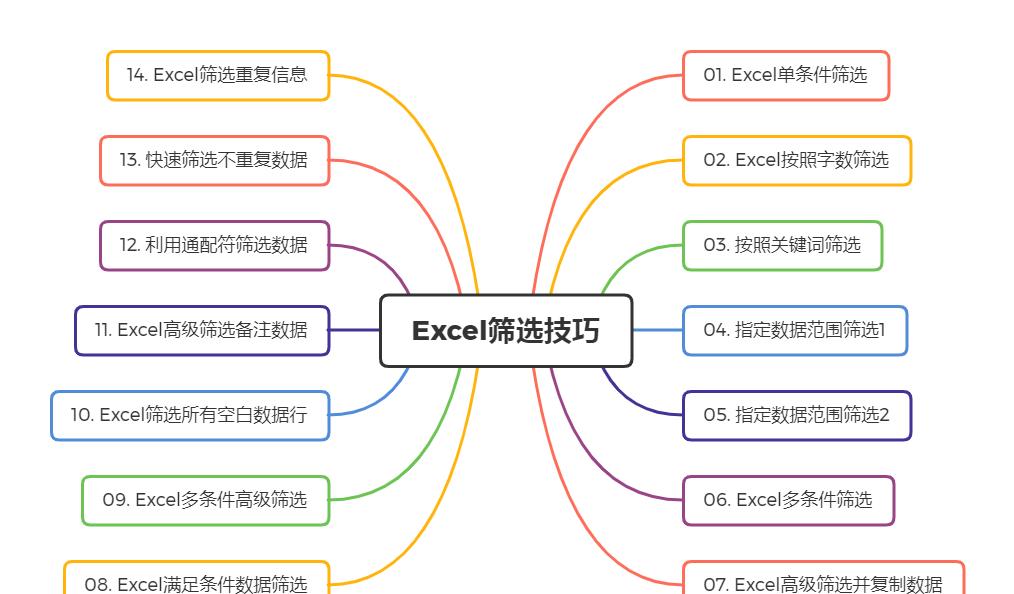
1.Excel单条件筛选
常规的单条件筛选,直接选中数据区域后在【数据】选项卡中打开筛选按钮,对字段进行筛选。
给大家介绍一下筛选的快捷键:Ctrl Shift L和Alt D F F,可设置和取消筛选。
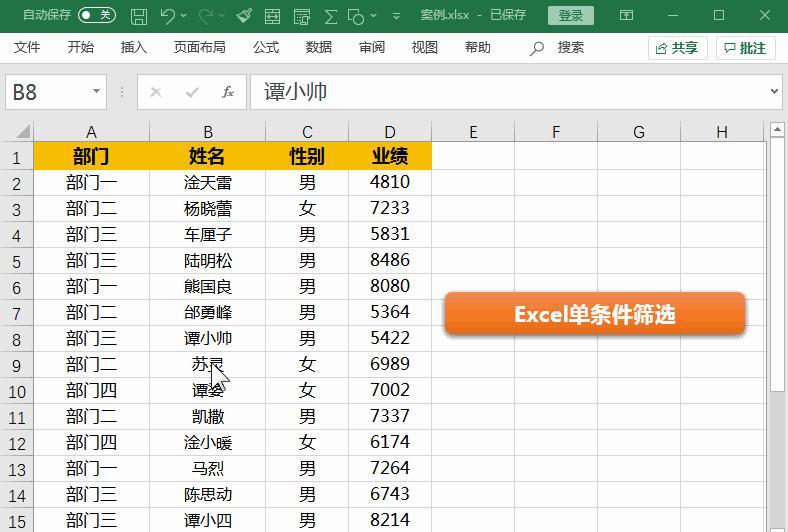
2.Excel按字数筛选
当需要按字段内容的个数进行筛选时,可以使用通配符问号“?”来表示筛选字数。(问号是英文状态下输入的)
筛选两个姓名和三个姓名的人员信息,操作如下。
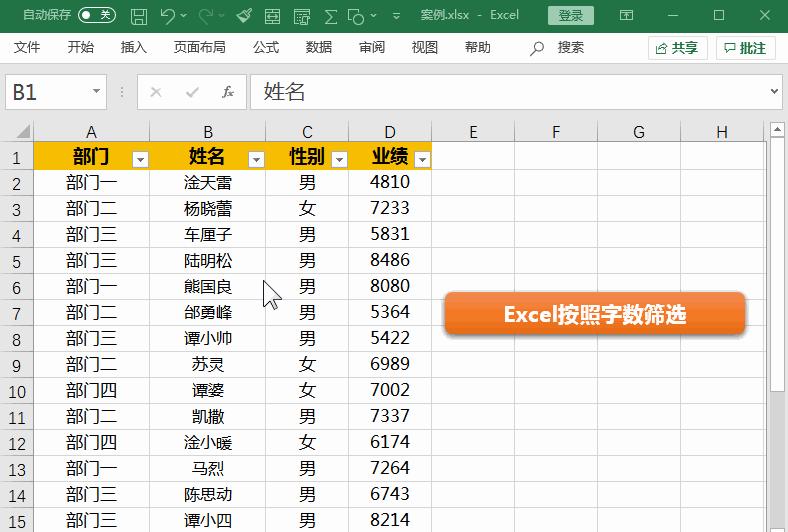
3.按关键字筛选
除此之外,我们还可以按关键字进行筛选,比如筛选姓“马”的人员,直接在筛选框中输入“马”字即可。
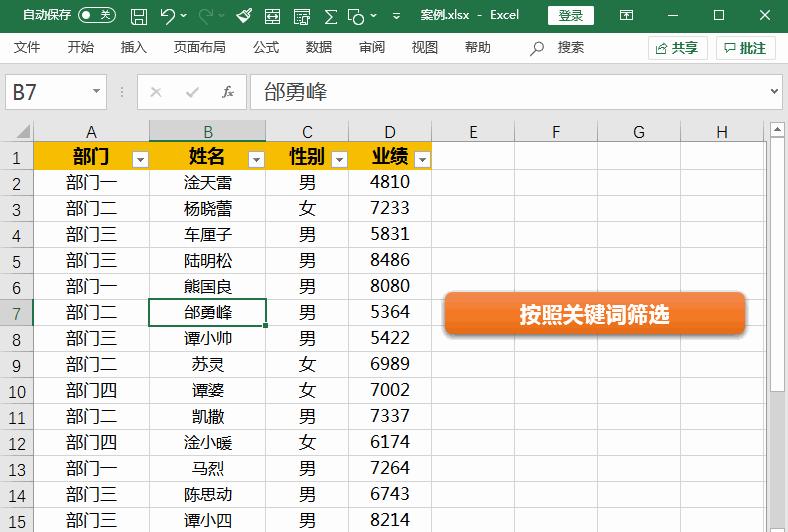
4.按指定数据范围筛选(1)
按数据范围进行筛选时,我们可以使用数字筛选,选择小于或者大于范围,输入筛选区间值。

5.按指定数据范围筛选(2)
按数据区间值筛选时,我们可以选择大于和小于两个条件。输入对应的逻辑区间值进行筛选。
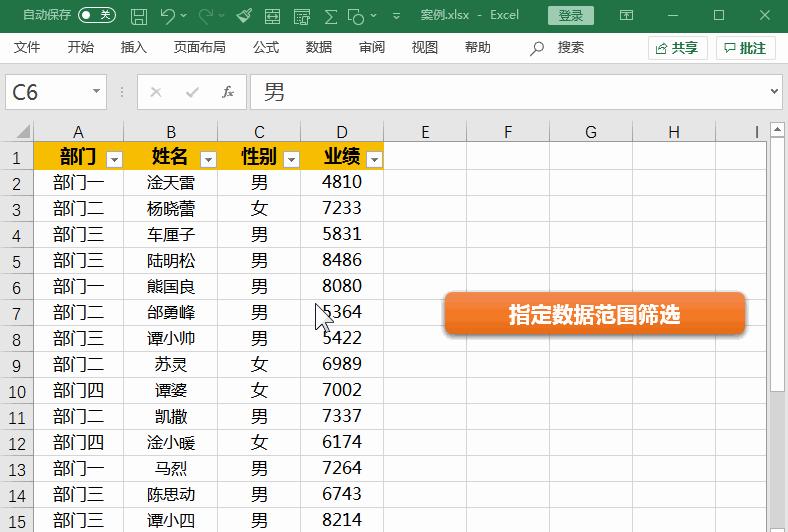
6.Excel多条件筛选
比如筛选性别中的男女字段后,再筛选业绩。筛选的操作可以基于已经筛选后的数据,进行不同字段的叠加条件筛选。
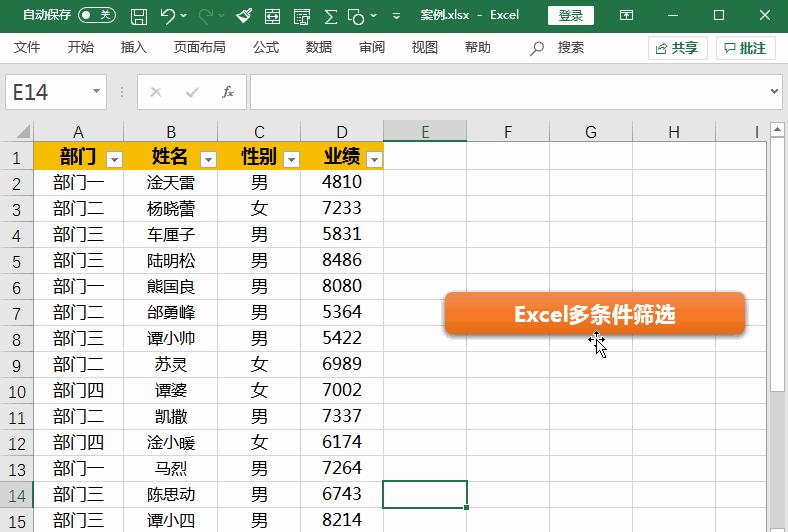
7.Excel高级筛选并复制数据
与常规筛选相比,高级筛选可以根据已有的条件对数据区域进行筛选并提取筛选内容到指定区域。比如下图案例,将姓名中的两个人员使用高级筛选提取到指定单元格区域。
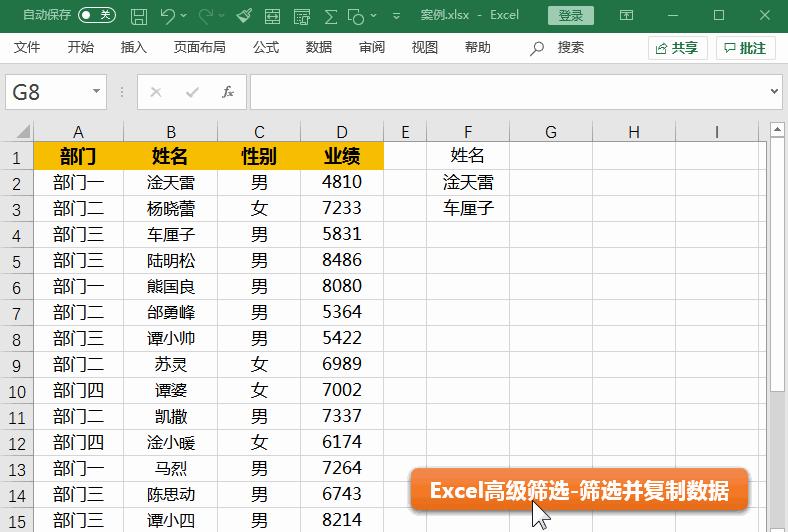
8.Excel满足条件数据筛选
高级筛选除了筛选姓名字段内容外,还可以对数据值的区间进行筛选。比如筛选业绩<6000的部门人员清单,将筛选结果提取出来。
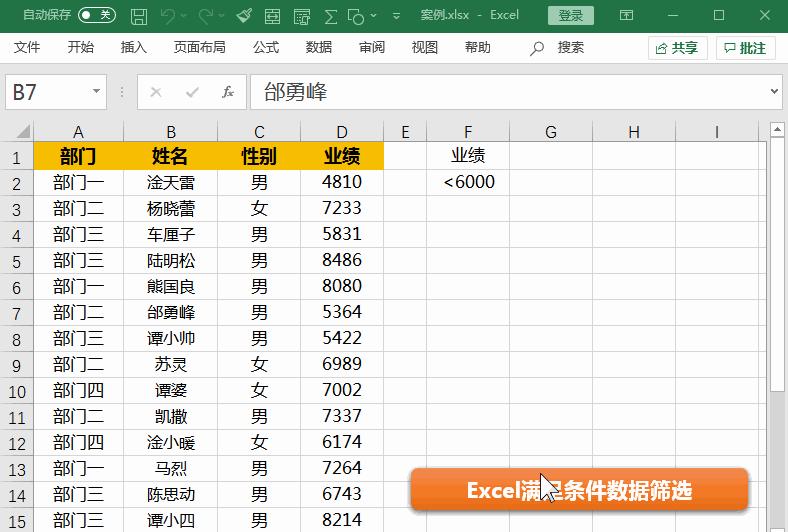
9.Excel多条件高级筛选
有小伙伴可能就会问了,高级筛选可不可以进行多条件筛选呢?答案是肯定的。下图案例演示了同时筛选部门和业绩条件值。
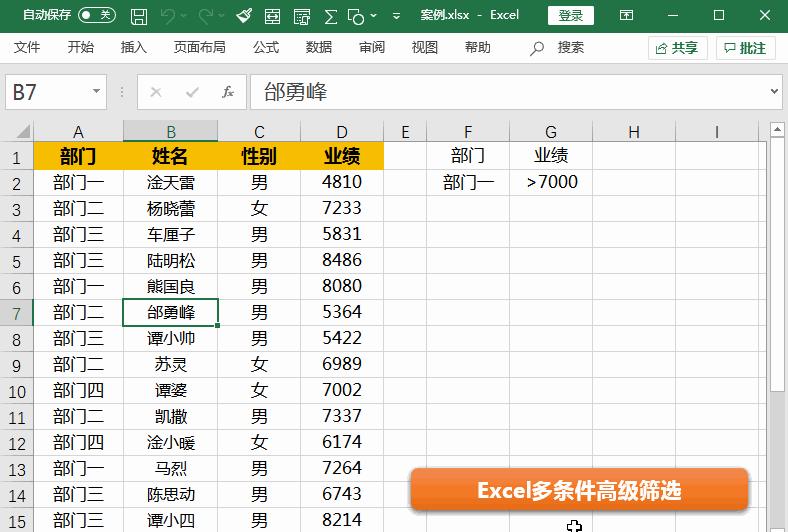
10.Excel筛选所有空白数据行
遇到数据中有空值时,常规筛选空的单元格就可以轻松解决。但是当遇到多条件,或者需要将空单元格所在行数据提取出来时,可以使用高级筛选功能。在筛选条件字段下面单元格输入一个等号不填充内容就表示为空。
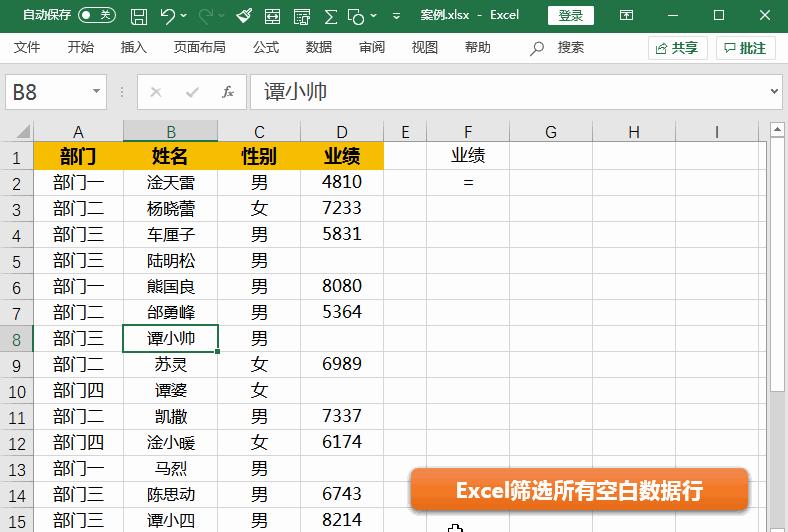
11.Excel高级筛选备注数据
基于筛选数据的场景下,可以根据条件筛选数据后批量在备注上面添加指定内容信息。比如在筛选指定人员后备注添加“主管”信息。
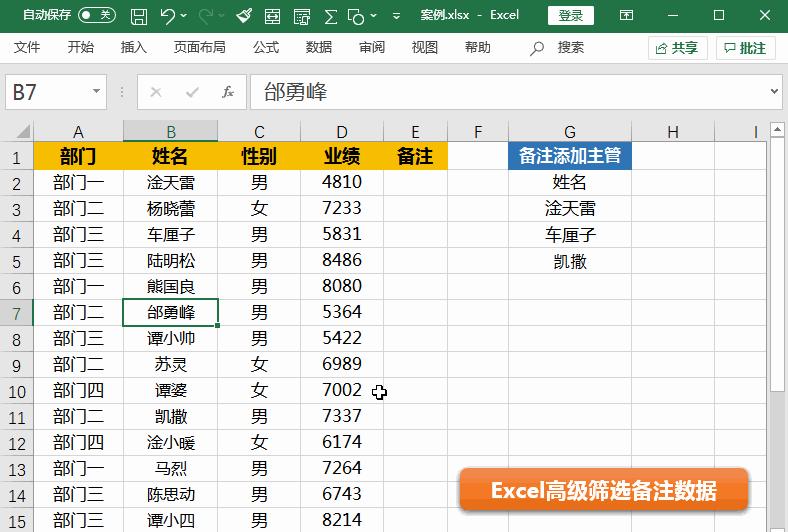
12.利用通配符筛选数据
比如星号通配符“*”代表着任意字符。我们筛选姓名“马*”就可以将姓马的人员全部提取出来了。
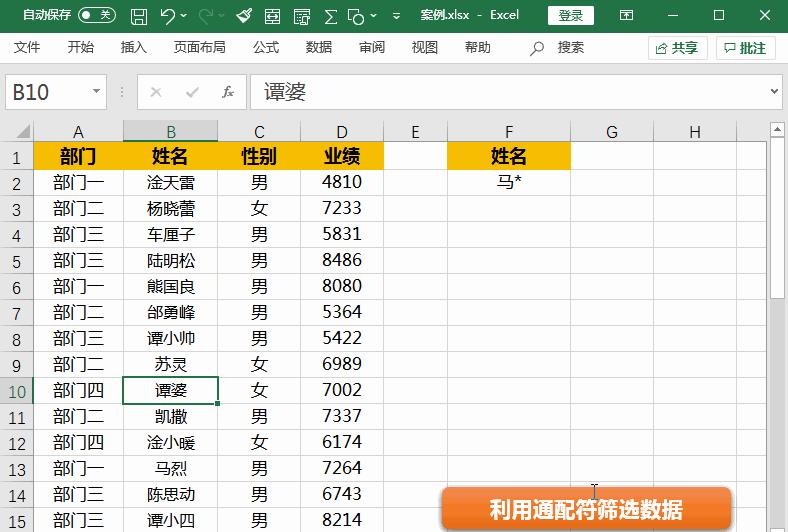
13.快速筛选不重复数据
高级筛选的对话框下方有一个【选择不重复的记录】选项,勾选该按钮后就提取数据区域中的唯一值了。
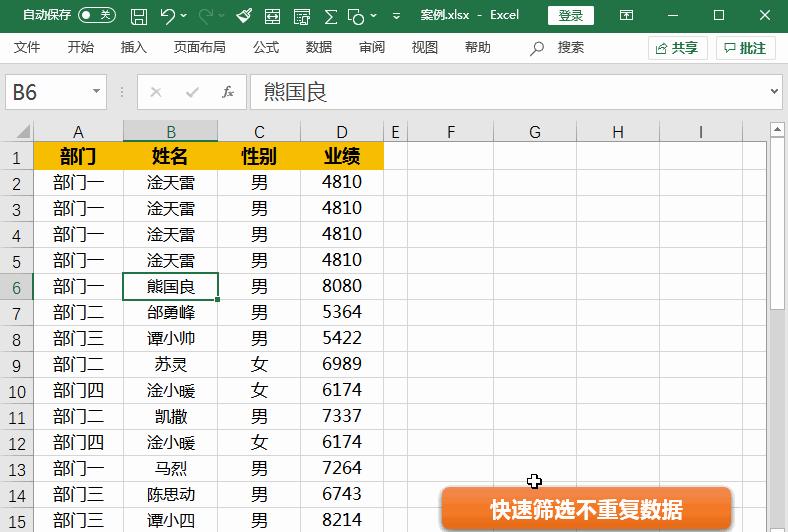
14.Excel筛选重复信息
学会了高级筛选提取唯一值的技巧,再来学习一下如何使用高级筛选筛选重复值。
这里的重复值筛选是使用COUNTIF函数统计大于1的字段内容来判断逻辑值,其实原理和条件格式有点相似。
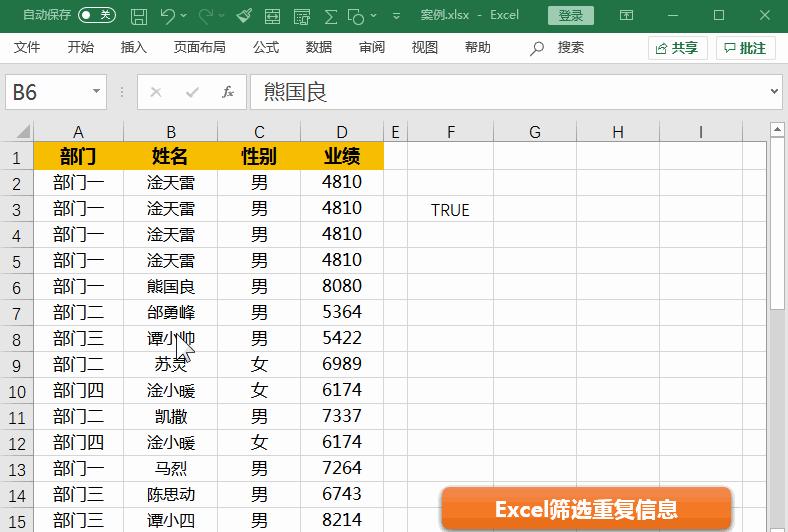
以上就是今天跟大家分享的内容,感谢大家耐心看完。